Come trasferire musica da iPod Nano a computer o Mac

Ci sono così tante ragioni per cui la forza usa trasferire musica da iPod Nano a computer o mac. La maggior parte delle persone affronta un problema di archiviazione, ecco perché devono trasferire la musica da iPod Nano al computer. Come tutti sappiamo, iPod Nano ha uno spazio di archiviazione ridotto, quindi gli utenti non possono aggiungere più file musicali una volta che lo spazio di archiviazione è pieno. Quindi, in quelle condizioni, devono trasferire la musica sul computer o sul Mac backup della vecchia musica file e aggiungi nuovi brani aggiornati su iPod Nano. Uno dei motivi è che il computer si è bloccato e si desidera salvare la musica su un nuovo computer o ricostruire la libreria di iTunes sul nuovo computer o hai trovato delle belle nuove canzoni sul tuo amico iPod e vuoi aggiungerle al tuo iPod Nano ma non hai abbastanza spazio. Ma non è facile copiare la musica di iPod Nano su computer o Mac. Hai bisogno di altri software di terze parti invece di utilizzare iTunes per trasferire la musica sul computer.
Parte 1. Come trasferire musica da iPod Nano a computer/Mac con DrFoneTool – Phone Manager (iOS)
Per i motivi di cui sopra per trasferire musica da iPod Nano al computer, Wondershare DrFoneTool – Gestione telefono (iOS) è la soluzione migliore perché può trasferire completamente ogni singolo file musicale su computer o mac senza perdere un singolo byte di musica. DrFoneTool – Phone Manager (iOS) è disponibile sia per Windows che per Mac. Mentre usi Windows PC puoi scaricare la versione Windows e trasferire musica da iPod Nano al computer o mentre usi Mac puoi scaricare la versione Mac di DrFoneTool – Gestione telefono (iOS) e trasferisci facilmente la musica da iPod Nano a Mac. DrFoneTool – Phone Manager (iOS) può trasferire tutti i tipi di file da iPod shuffle, iPod Nano, iPod Classic e iPod Touch su computer o Mac. Con esso, puoi trasferire facilmente i brani dall’iPod al tuo PC.

DrFoneTool – Gestione telefono (iOS)
Trasferisci musica da iPod Nano a Computer/Mac
- Trasferisci, gestisci, esporta/importa musica, foto, video, contatti, SMS, app ecc.
- Esegui il backup di musica, foto, video, contatti, SMS, app ecc. Sul computer e ripristinali facilmente.
- Trasferisci musica, foto, video, contatti, messaggi, ecc. da uno smartphone all’altro.
- Trasferisci file multimediali tra dispositivi iOS e iTunes.
- Supporta tutti i modelli di iPhone, iPad e iPod touch con qualsiasi versione di iOS.
Come trasferire musica da iPod a PC Windows
Per prima cosa stiamo discutendo del trasferimento di musica da iPod Nano a PC Windows. Più avanti discuteremo del trasferimento su mac.
Passaggio 1 Scarica e installa DrFoneTool – Phone Manager (iOS) sul tuo computer ed eseguilo. Collega iPod Nano al computer tramite cavo USB, quindi seleziona ‘Gestione telefono’. Lo strumento Trasferimento musica da iPod a PC rileverà e mostrerà iPod sulla schermata iniziale.

Passaggio 2 Fare clic su Musica e attendi che lo strumento iPod Transfer carichi la musica del tuo iPod Nano. Una volta caricata la musica, seleziona la musica che devi esportare sul PC. Dopo aver selezionato la musica Fare clic su Esportare pulsante e Seleziona Esporta su PC opzione.

Passaggio 3 Ora seleziona la cartella in questo menu a comparsa in cui desideri esportare musica da iPod Nano al computer e fai clic su OK. Una volta cliccato sul pulsante OK, DrFoneTool – Phone Manager (iOS) esporterà tutti i file musicali selezionati nella cartella di destinazione.

Come esportare musica da iPod a Mac
Ora ne discuteremo trasferire musica da iPod a mac.
Passaggio 1 Scarica la versione Mac dello strumento DrFoneTool – Phone Manager (iOS) e installalo sul tuo computer. Una volta installato, avvialo e collega iPod Nano tramite un cavo USB al tuo mac. DrFoneTool – Phone Manager (iOS) mostrerà il tuo iPod Nano sulla schermata principale dell’interfaccia DrFoneTool – Phone Manager (iOS).

Passaggio 2 Una volta rilevato l’iPod Nano, puoi trasferire la musica sul Mac ora. Fai clic sulla scheda Musica in alto e lascia che DrFoneTool – Phone Manager (iOS) carichi i file musicali di iPod Nano. Una volta caricato sul lato sinistro dell’interfaccia, fare clic su Musica e quindi fare clic con il pulsante destro del mouse sui file musicali selezionati. Clicca su Esporta su Mac per trasferire musica da iPod a mac.

Parte 2. Come trasferire musica da iPod a computer con iTunes
iTunes consente inoltre agli utenti Mac e Windows di trasferire musica da iPod Nano a computer o Mac. Per trasferire musica tramite iTunes devi apportare alcune modifiche e devi essere pronto a seguire una lunga procedura. Puoi seguire la procedura seguente per trasferire musica da iPod Nano a computer o Mac.
Passaggio 1 Scarica l’ultima versione di iTunes e installala sul tuo computer. Una volta installato, avvia e collega iPod Nano al computer tramite cavo USB e attendi qualche tempo fino a quando iTunes ti mostra il dispositivo. Puoi vedere il dispositivo connesso nella parte inferiore della barra dei menu.

Passaggio 2 Una volta connesso il dispositivo, fai clic su iPod Nano e vai alla pagina di riepilogo. Scorri la finestra verso il basso qui e trova l’opzione ‘Abilita utilizzo disco’ e selezionala. Fai clic sul pulsante Applica ora che è disponibile nella parte in basso a destra dell’interfaccia di iTunes.

Passaggio 3 Ora puoi vedere l’iPod nel mio computer su Windows. Senza selezionare Abilita utilizzo disco non puoi vedere iPod nel mio computer come unità rimovibile.
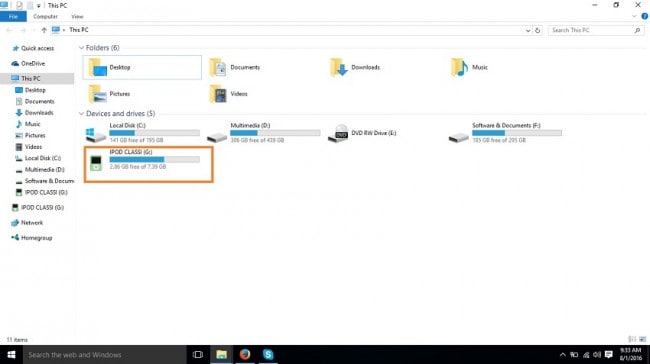
Passaggio 4 Ora è necessario mostrare gli elementi nascosti perché nell’iPod i file musicali sono nascosti quando si utilizza come unità rimovibile. Fai clic sulla scheda Visualizza e seleziona ‘Elementi nascosti’

Passaggio 5 Ora fai doppio clic su iPod e aprilo. Una volta inserito, vai al percorso Controllo iPod> Musica. Vedrai molte cartelle diverse qui. Ora devi cercare i brani che desideri trasferire sul computer. Una volta trovati, copiali e incollali nell’altra cartella sul tuo computer per eseguire il backup.

Parte 3. Suggerimenti su iPod Music Transfer
Entrambe le versioni di iTunes sono le stesse
Se stai utilizzando Windows e la prima volta che utilizzerai iTunes, devi sapere che l’opzione di iTunes e il dispositivo mac di Windows sono entrambi uguali. Quindi puoi facilmente usare iTunes anche su Mac.

Suggerimento 2 Trasferisci la musica dell’iPod direttamente sul computer
Il trasferimento di musica da iPod Nano a computer o Mac è davvero un processo molto lungo mentre si utilizza iTunes per trasferirli. Se non vuoi seguire questo lungo processo, scegli Wondershare DrFoneTool – Phone Manager (iOS). Wondershare DrFoneTool – Phone Manager (iOS) è davvero un modo molto semplice e comprensibile per tutti per trasferire musica da iPod Nano a computer o mac facilmente.

ultimi articoli

